Diese neue Apple Watch-Funktion ist nützlicher und wichtiger, als Sie vielleicht denken
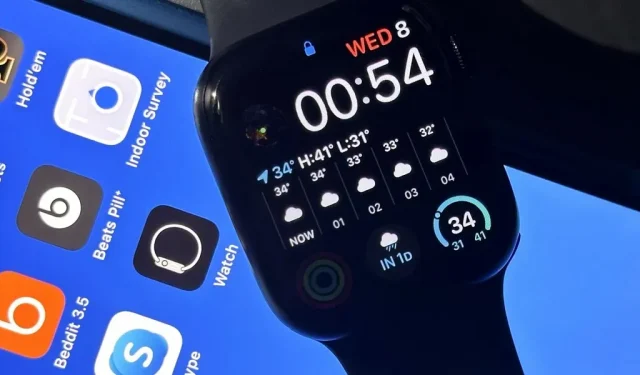
Es gibt eine Funktion, die jeder Apple Watch-Besitzer kennen sollte: Sie erleichtert das Navigieren in Menüs, das Tippen auf kleine Symbole und die Interaktion mit Erweiterungen auf einem kleinen Display erheblich.
Mit einer wenig bekannten Funktion haben Sie die volle Kontrolle über Ihre Apple Watch direkt über den Bildschirm Ihres iPhones. Es heißt Apple Watch Mirroring und ist neu in iOS 16 und watchOS 9. Es mag wie ein unnötiges Tool erscheinen, hat aber definitiv einen praktischen Nutzen, von dem jeder profitieren kann.
Warum ist die Spiegelung der Apple Watch sinnvoll?
Hierbei handelt es sich in erster Linie um eine barrierefreie Einstellung, die für Menschen mit körperlichen, motorischen und visuellen Beeinträchtigungen konzipiert ist, die es ihnen erschweren, mit den winzigen Elementen und Tasten der Apple Watch zu interagieren. Aber das ist noch nicht alles. Hier sind einige Beispiele, bei denen Apple Watch Mirroring für alle Arten von Benutzern nützlich sein kann:
- Wenn Sie Ihre Korrekturbrille vergessen haben und den kleinen Text auf dem Display Ihrer Apple Watch nicht gut erkennen können. Ihr iPhone kann alles heranzoomen, was es einfacher macht, es zu sehen.
- Wenn Sie Ihre aktuelle Herzfrequenz überwachen möchten, ohne auf Ihr Handgelenk zu schauen und es alle paar Sekunden oder Minuten anzuheben. Dies kann nützlich sein, wenn Sie an einem Computer arbeiten.
- Wenn Sie Ihren Trainingsmodus einfacher in der Workout-App auf der Apple Watch ändern möchten. Sie konnten dies zuvor in der Watch-App auf Ihrem iPhone tun, jedoch nicht in watchOS 9 und iOS 16. Aus irgendeinem Grund sind diese Einstellungen jetzt nur auf der Apple Watch verfügbar und auf dem kleinen Bildschirm mühsam zu finden und zu bearbeiten.
- Wenn Sie die Walkie-Talkie-App zum Sprachchatten mit einem Apple Watch-Freund verwenden möchten. In manchen Situationen kann es bequemer sein, die Sprechtaste Ihres iPhones zu drücken.
- Wenn Sie einem Freund oder Familienmitglied zeigen müssen, wie er etwas auf seiner Apple Watch macht, können Sie den Bildschirm Ihres iPhones während eines FaceTime-Anrufs teilen, dann die Apple Watch Mirroring aktivieren und es ihm direkt zeigen.
- Wenn Sie Ihre Apple Watch während des Ladevorgangs oder außer Reichweite verwenden möchten.
- Wenn Sie eine reine Apple Watch-App auf Ihrem iPhone verwenden möchten.
- Wenn Sie die Hilfsfunktionen Ihres iPhones zur Steuerung Ihrer Apple Watch nutzen möchten, z. B. Sprachsteuerung oder Schaltersteuerung. Letzteres ermöglicht es Ihnen möglicherweise, Ihre Apple Watch mit bestimmten Tönen, Kopfbewegungen oder benutzerdefinierten Bildschirmgesten zu steuern.
Mit welchen Geräten funktioniert es?
Die Apple Watch-Spiegelung ist nur für Apple Watch Series 6 und neuere Modelle mit watchOS 9 verfügbar. Das Gerät, auf das Sie spiegeln, kann ein beliebiges iPhone mit iOS 16 sein. Diese Funktion funktioniert nicht mit iPadOS oder macOS.
Hier sind alle kompatiblen Geräte:
- Apple Watch Ultra
- Apple Watch Serie 8
- Apple Watch SE (2. Generation)
- Apple Watch Serie 7
- Apple Watch Serie 6
- iPhone 14, 14 Plus, 14 Pro und 14 Pro Max
- iPhone SE (3. Generation)
- iPhone 13, 13 mini, 13 Pro und 13 Pro Max
- iPhone 12, 12 mini, 12 Pro und 12 Pro Max
- iPhone SE (2. Generation)
- iPhone 11, 11 Pro und 11 Pro Max
- iPhone XS und XS Max
- iPhone xr
- iPhone x
- iPhone 8 und 8 Plus
Wie nutzt man die Apple Watch-Spiegelung?
Dies ist nichts Besonderes, solange Ihre Apple Watch mit Ihrem iPhone gekoppelt und verbunden ist und sich in Bluetooth-Reichweite befindet. Sie müssen außerdem auf beiden Geräten mit demselben WLAN-Netzwerk verbunden sein.
Um diese Funktion zu aktivieren, gehen Sie auf Ihrem iPhone zu Einstellungen -> Eingabehilfen -> Apple Watch Mirroring. Sie sehen sofort ein modales Popup-Fenster, das die unteren zwei Drittel des Bildschirms einnimmt und eine gespiegelte Ansicht Ihrer Apple Watch anzeigt.
Da der Download über AirPlay Mirroring erfolgt, kann es einige Sekunden dauern, bis die Spiegelung angezeigt wird.
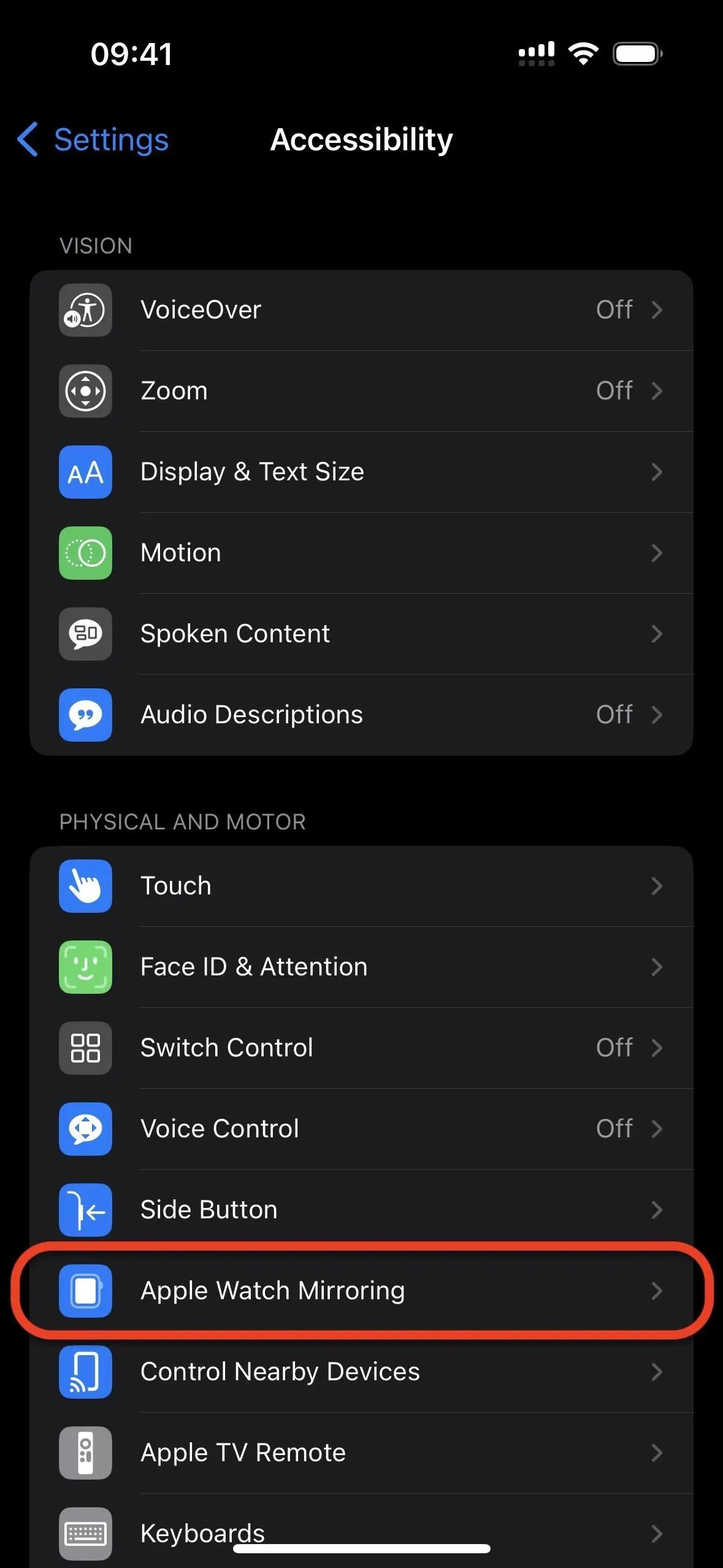
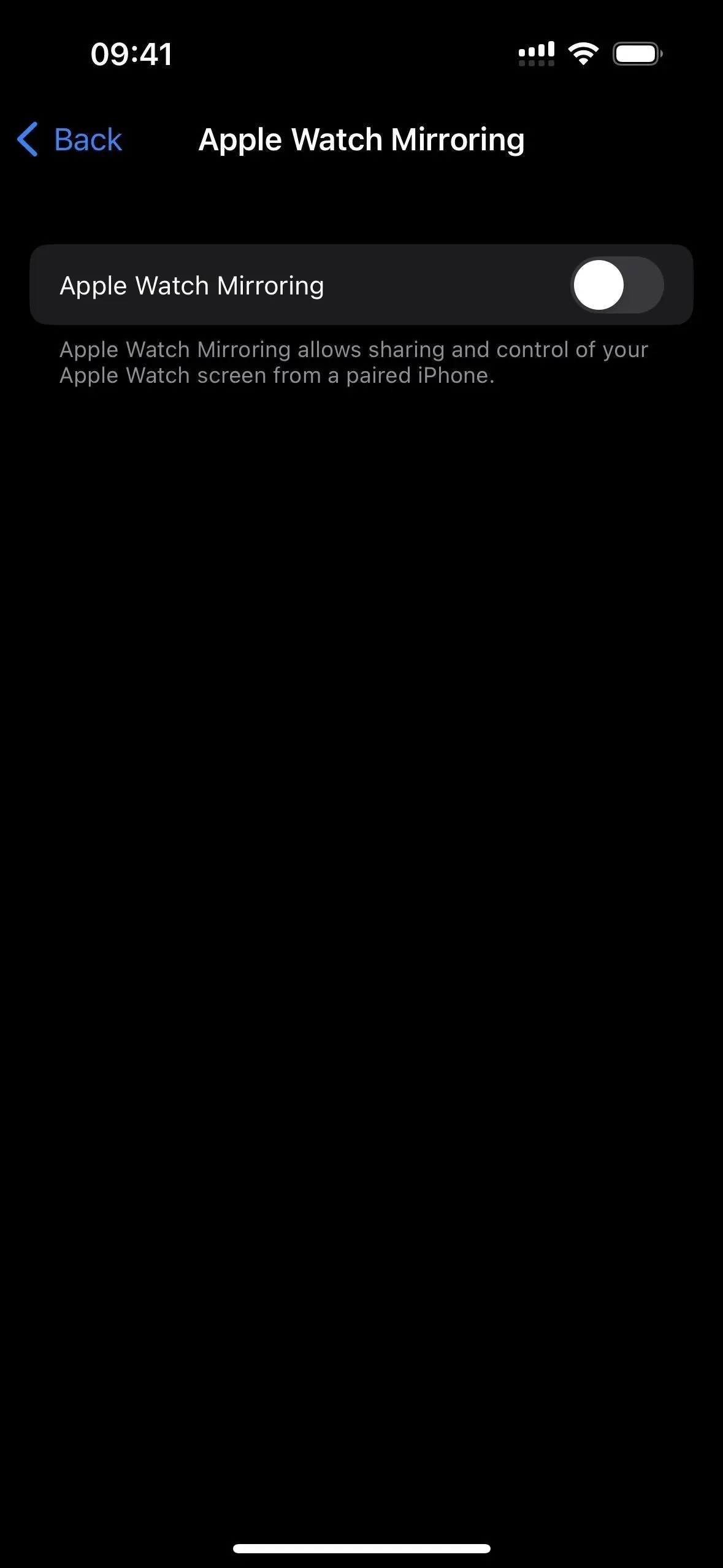
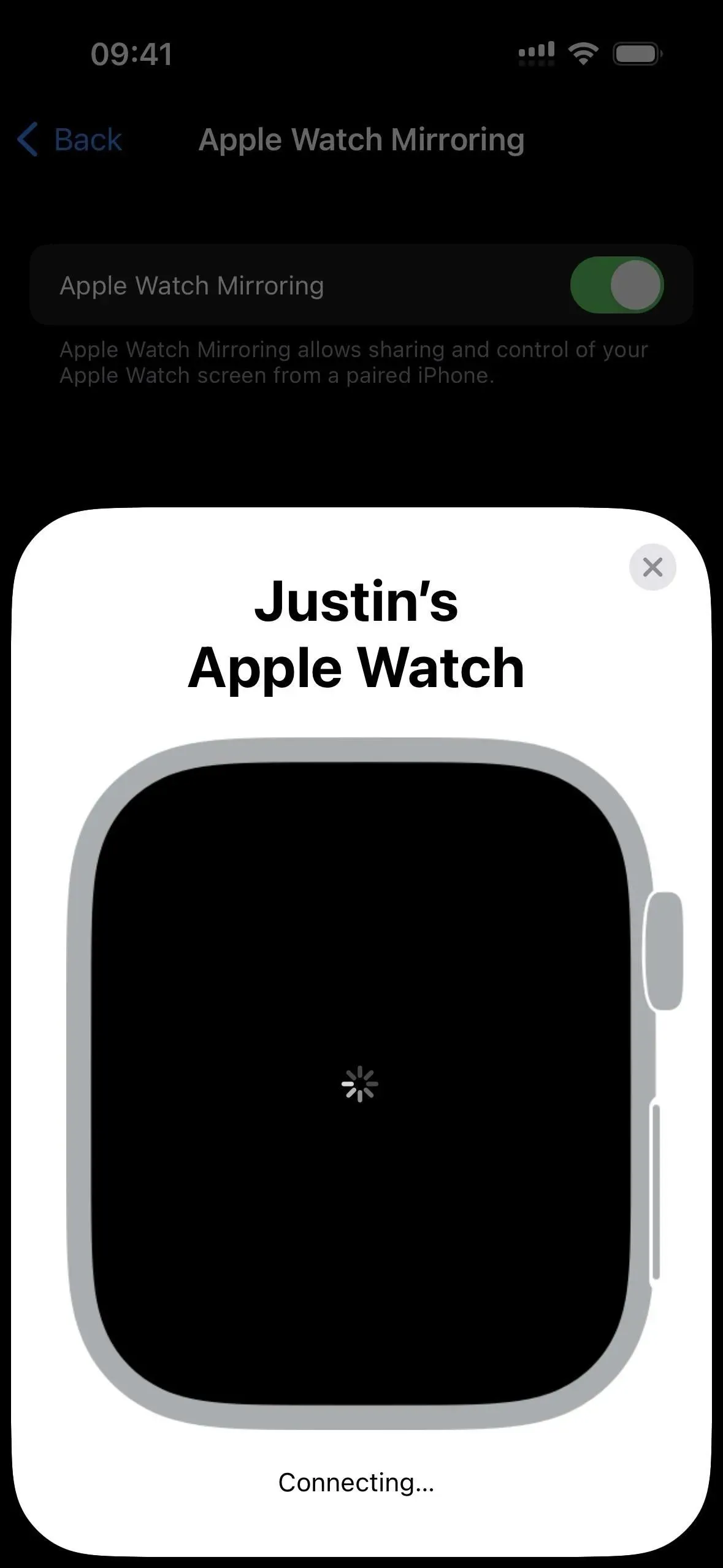
Auf Ihrer Apple Watch wird kurz die Meldung „Apple Watch-Spiegelung: Freigabe gestartet“ angezeigt. Anschließend wird auf dem Bildschirm ein blauer Rahmen angezeigt, der darauf hinweist, dass die Bildschirmspiegelung im Gange ist.
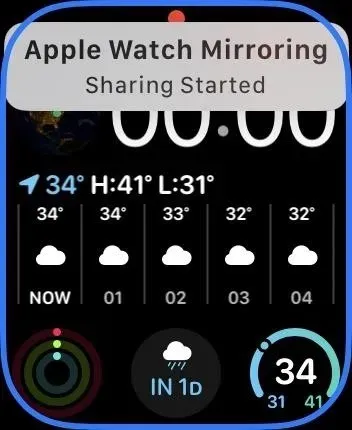
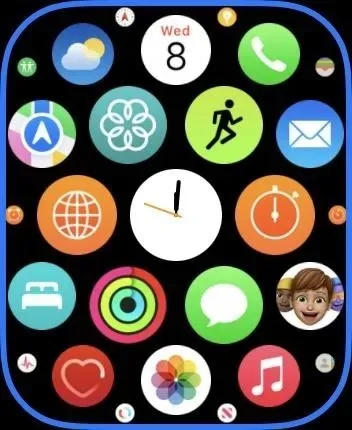
Auf Ihrem iPhone sehen Sie alles auf Ihrer Apple Watch. Sie können dann Ihr iPhone verwenden, um Ihre Apple Watch zu steuern, indem Sie mit Tipp- und Wischgesten durch Menüs navigieren, Apps verwenden und sogar die Digital Crown und die Seitentaste verwenden. Sie können auch wie gewohnt direkt mit Ihrer Apple Watch interagieren.
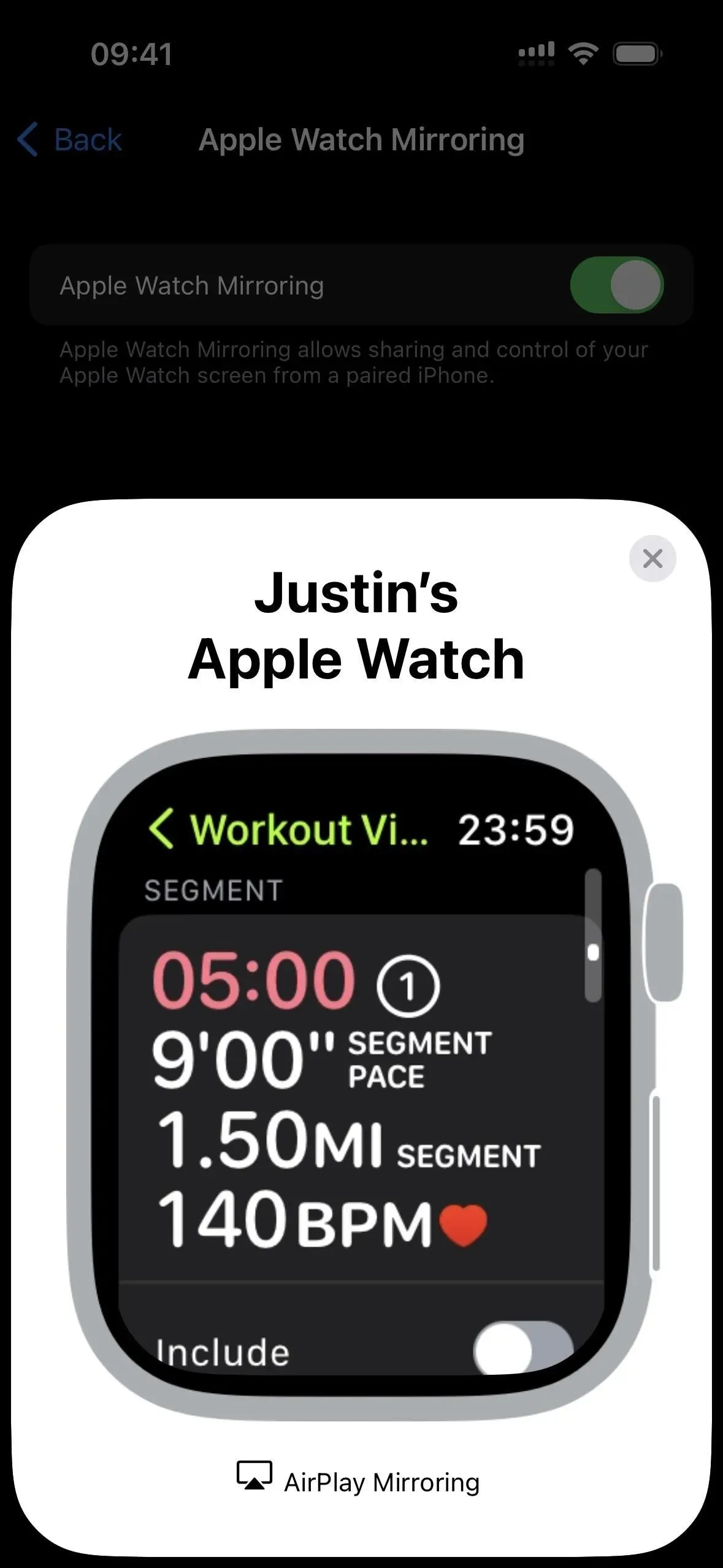
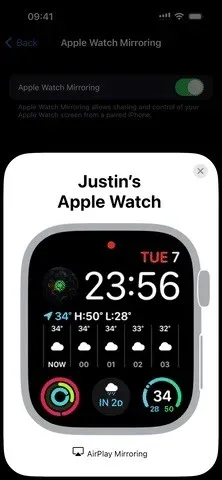
Die Displays Ihres iPhones und Ihrer Apple Watch bleiben während Ihrer Spiegelungssitzung eingeschaltet, sodass keines der Displays in den Ruhezustand wechselt, wenn Sie die automatische Sperre aktiviert bzw. „Immer ein“ deaktiviert haben. Wenn Sie die Spiegelung aktiviert lassen, kann dies Ihre Batterien entladen.
Wenn Sie mit der Bildschirmspiegelung fertig sind, drücken Sie die „X“-Taste auf dem iPhone. Das blaue Kästchen verschwindet von Ihrer Apple Watch und Sie sehen „Apple Watch spiegeln: Freigabe abgeschlossen“.
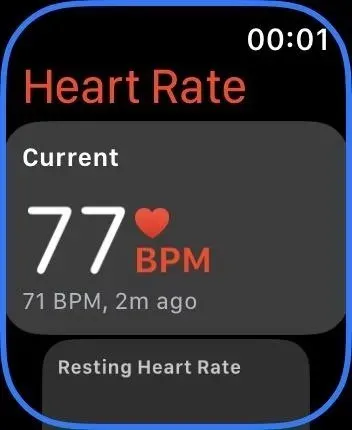
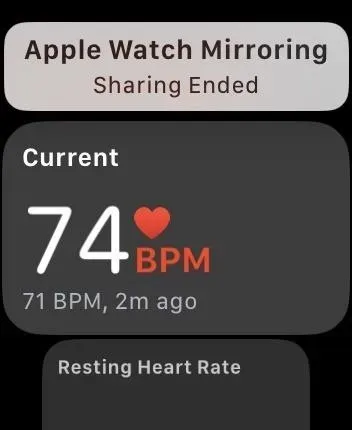
Kann man die Apple Watch-Spiegelung schneller umschalten?
Ja. Sie können zu Einstellungen -> Barrierefreiheit -> Barrierefreiheitsverknüpfung gehen und sicherstellen, dass die Apple Watch-Spiegelung aktiviert ist. Wenn nur dies aktiviert ist, wird die Apple Watch Mirroring aktiviert, wenn Sie dreimal auf die Seiten- oder Home-Taste klicken. Wenn mehrere Elemente ausgewählt sind, müssen Sie nach einem Dreifachklick in den Optionen „Apple Watch spiegeln“ auswählen.
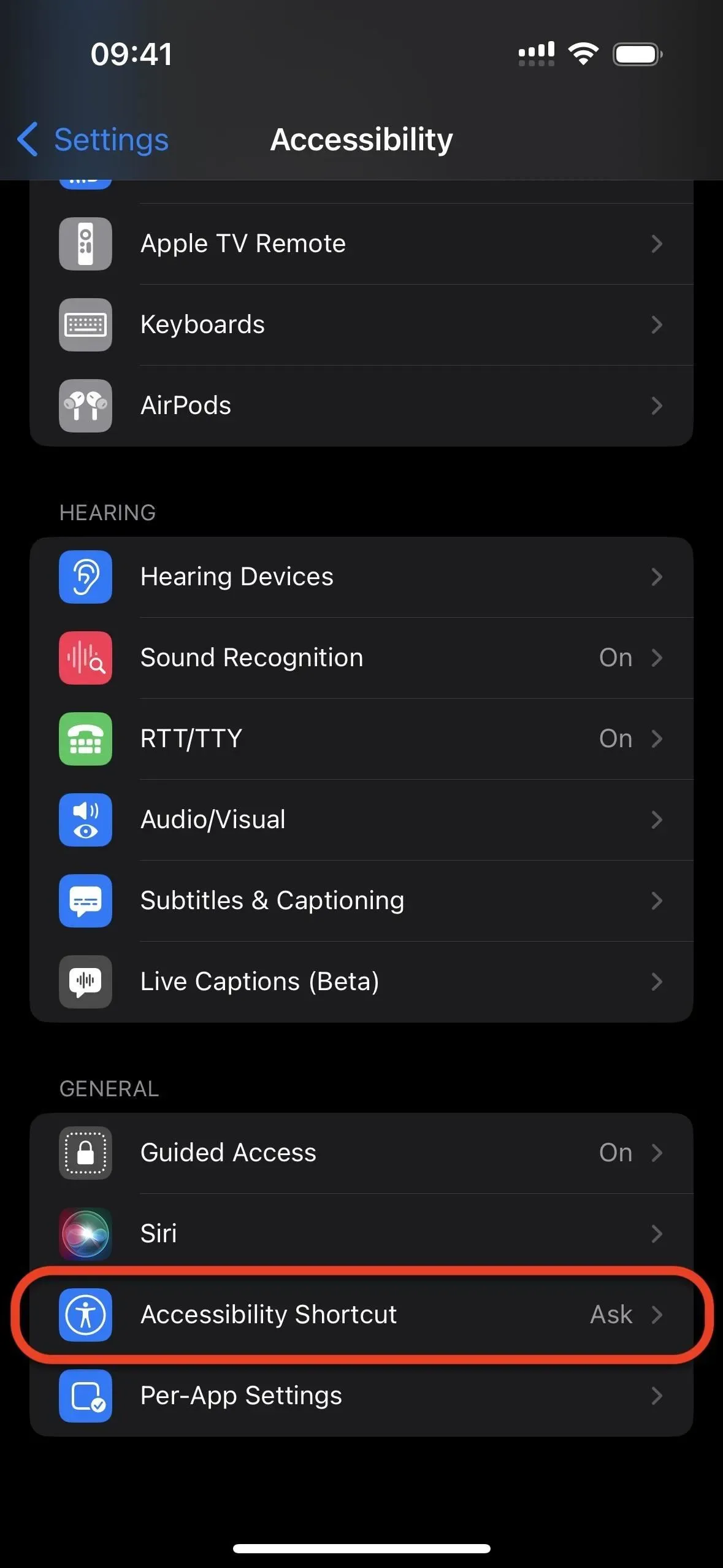
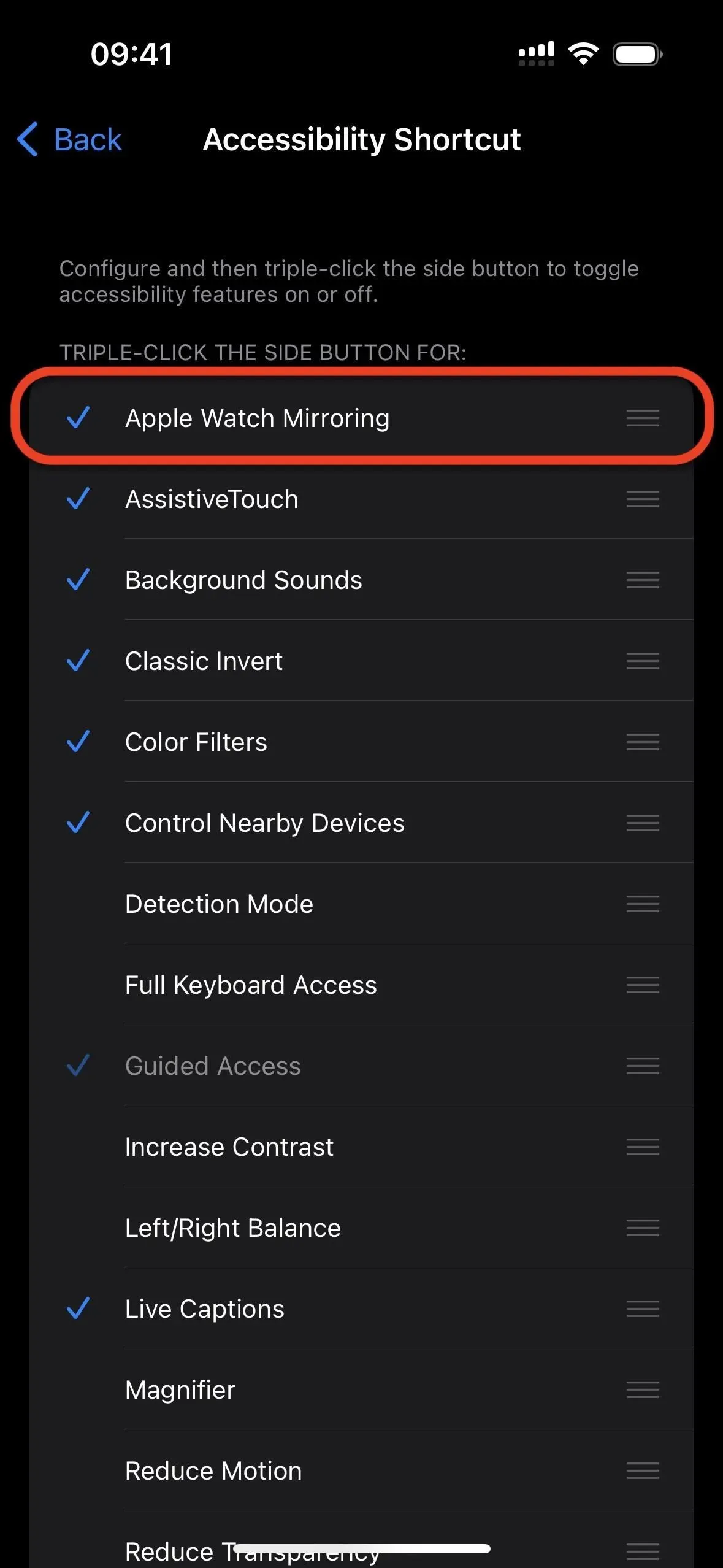
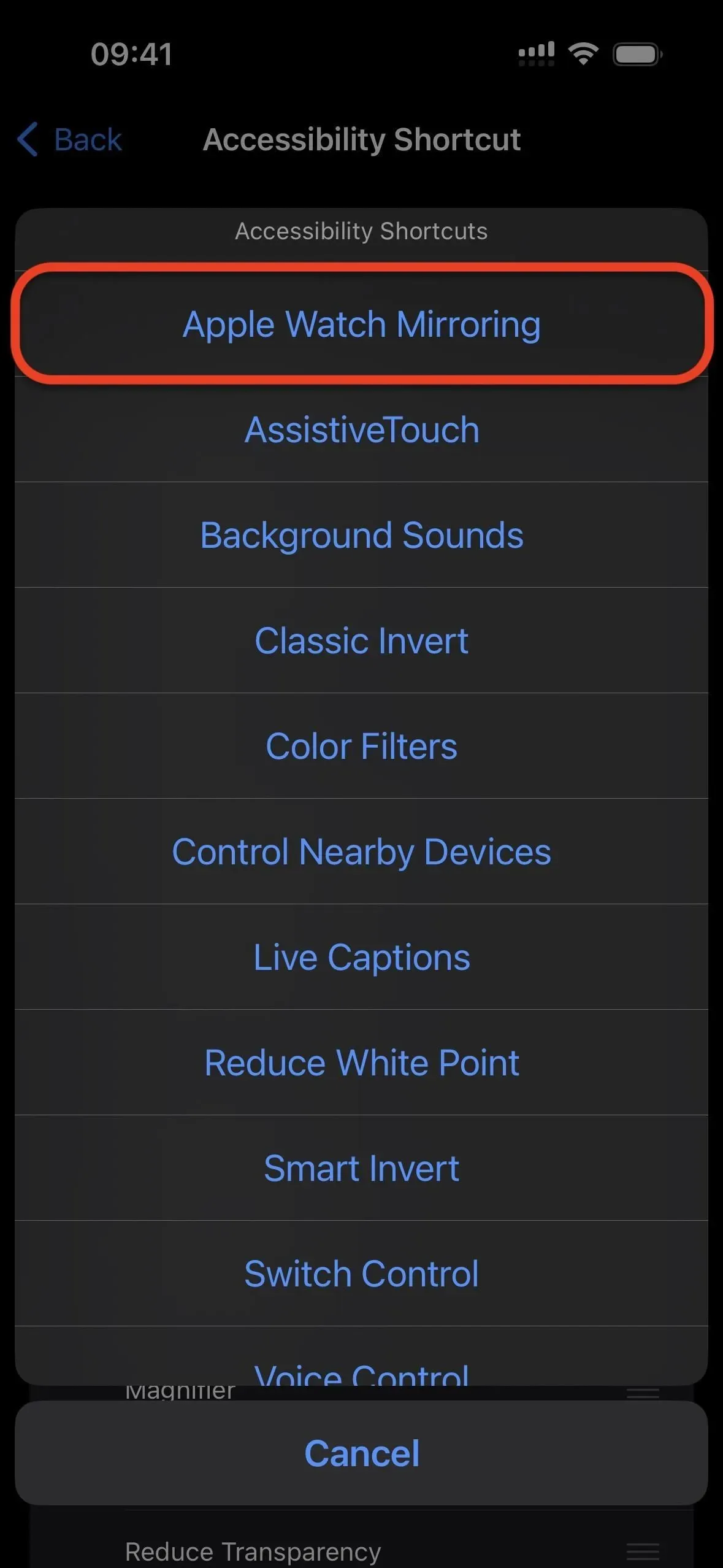
Alternativ können Sie zu Einstellungen -> Eingabehilfen -> Touch -> Back Touch gehen, Doppeltippen oder Dreifachtippen auswählen und der Geste Apple Watch Mirroring zuweisen. Jedes Mal, wenn Sie zwei- oder dreimal auf das Apple-Logo auf der Rückseite Ihres iPhones drücken, wird die Apple Watch Mirroring aktiviert.
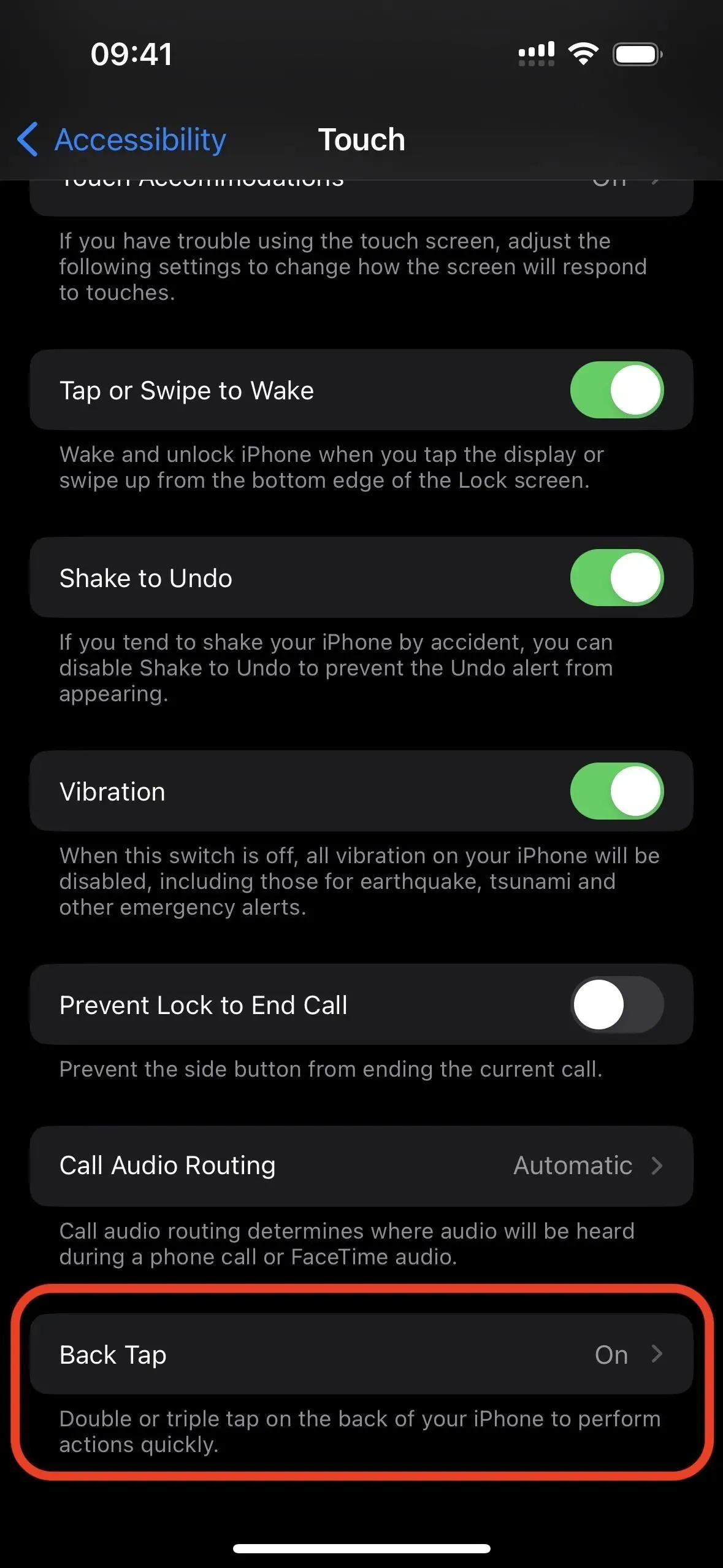
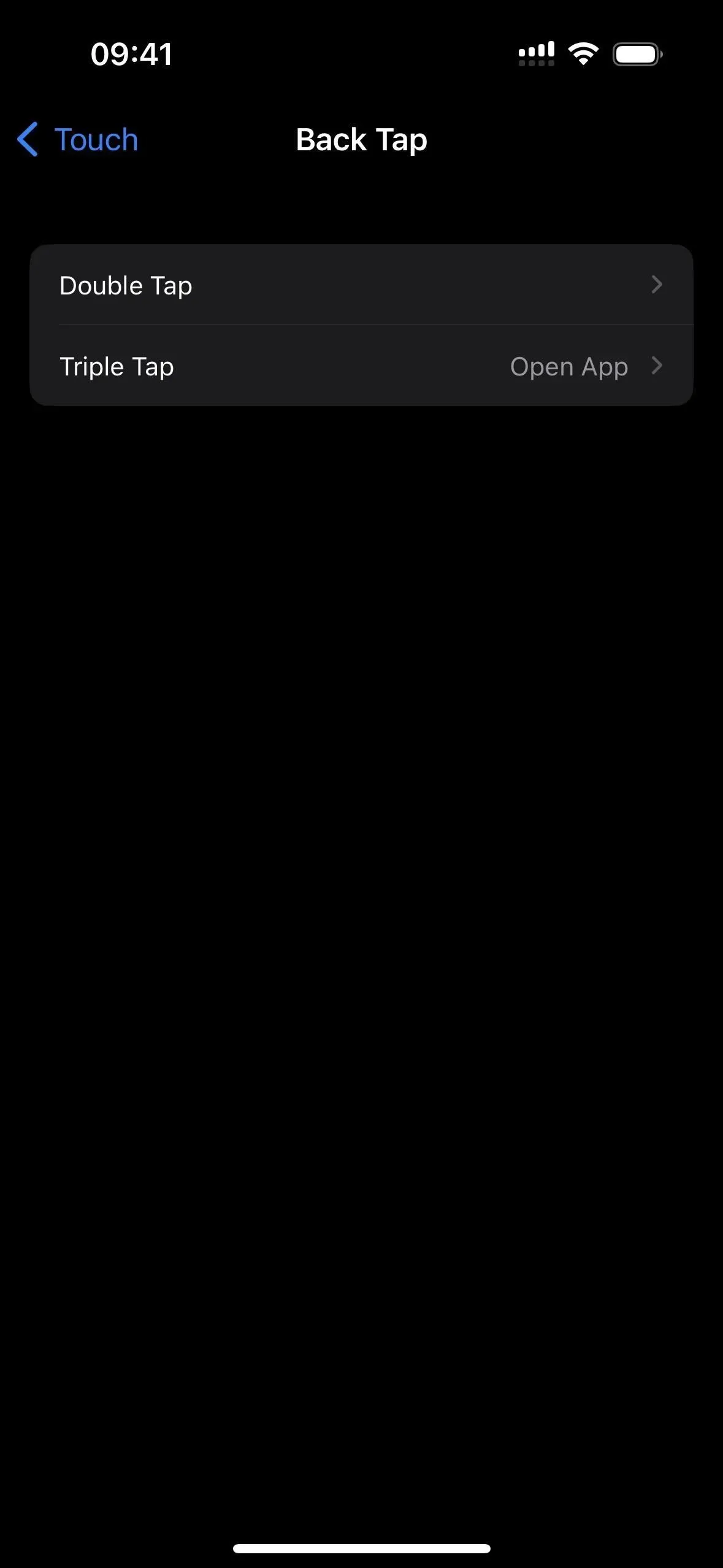
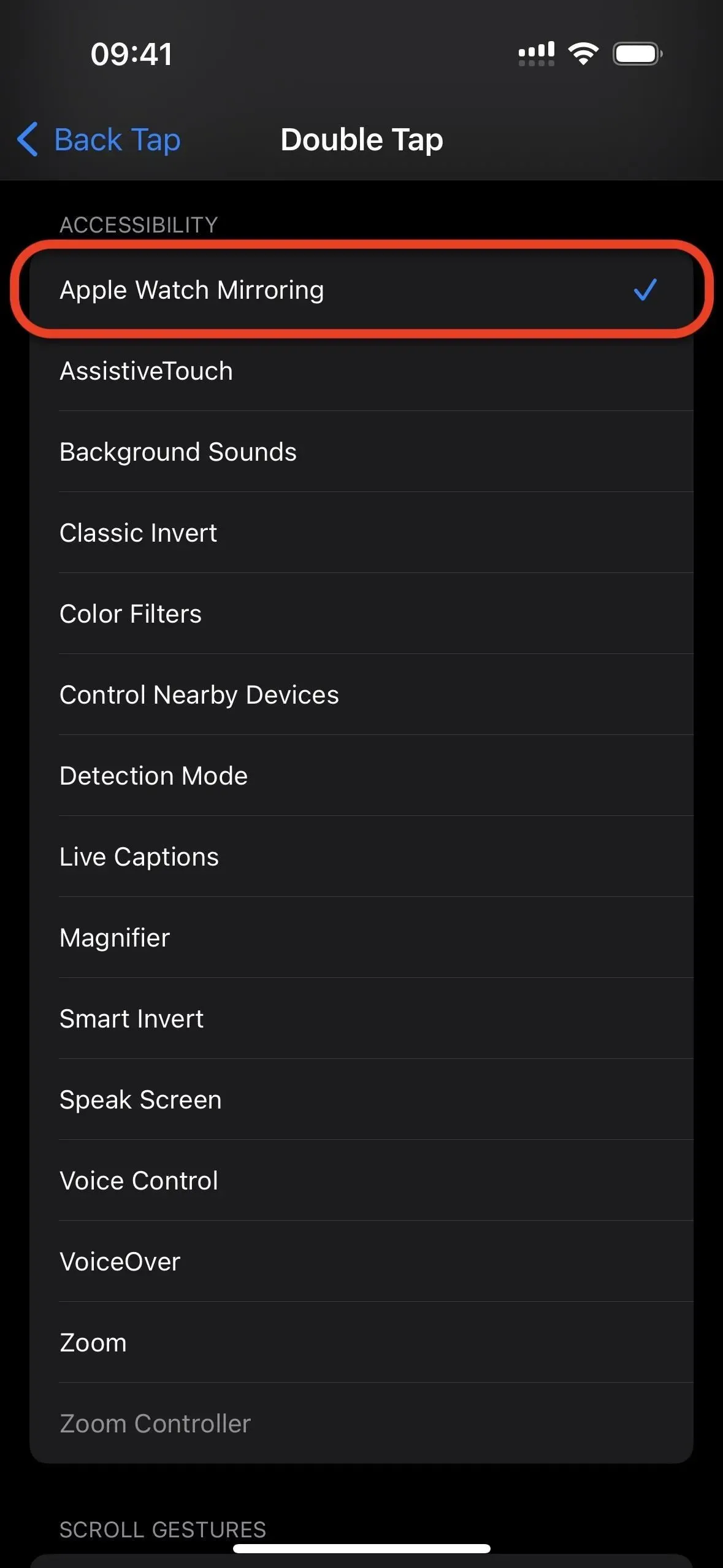
Die Shortcuts-App verfügt auch über eine Aktion namens „Apple Watch-Remote-Bildschirm starten“, die jedoch nur bei mir und allen, die ich kenne, Fehler auslöst, daher muss sie ein wenig optimiert werden, bevor sie nützlich ist.
Gibt es Probleme mit der Apple Watch-Spiegelung?
Nicht viele, aber es gibt sie. Zusätzlich zu der oben erwähnten möglichen Batterieentladung:



Schreibe einen Kommentar